c盘文件无法保存怎么办? 电脑文档无法保存在C盘根目录的解决办法
c盘文件无法保存怎么办?电脑中的文件想要保存到C盘,但是却不能保存,该怎么办呢?下面我们就来看看电脑文档无法保存在C盘根目录的解决办法
文档无法保存在C盘根目录怎么解决?用户们可以直接的打开本地组策略编辑器然后来直接找到用户帐户控制来进行设置就可以了。下面就让本站来为用户们来仔细的介绍一下吧。
文档无法保存在C盘根目录的解决办法
1、打开开始菜单中的运行命令,输入gpedit.msc。
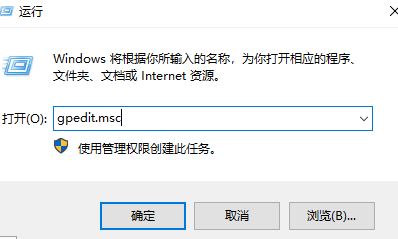
2、打开计算机本地组策略编辑器:选择计算机配置- Windows 设置- 安全设置- 本地策略- 安全选项。右侧找到“用户帐户控制:以管理员审批模式运行所有管理员”,双击打开。
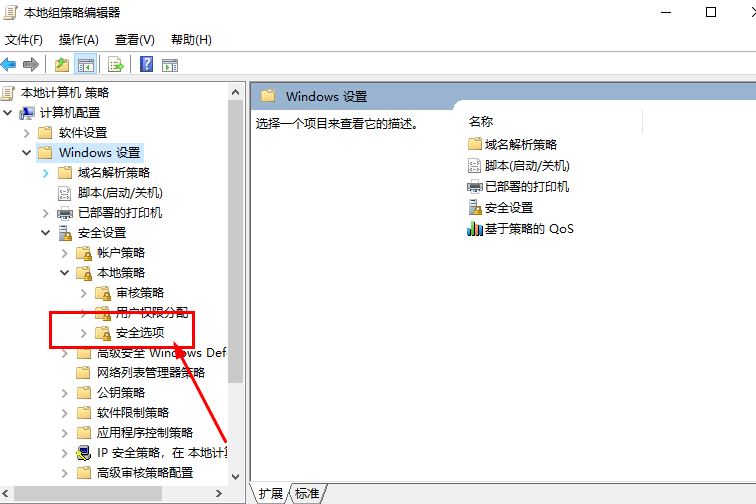
3、开启后系统默认启用。
4、设置为“禁用”。
5、接下来,重新启动计算机。此时电脑右下角提示重新启动电脑。
6、重启电脑,解决完美,可以保存到C盘。
7、我们再次尝试保存文件,没有权限问题。
以上就是文档无法保存在C盘根目录的解决办法,希望大家喜欢
版权声明
本站所有文章来源于本站原创或网络,如有侵权请联系删除。文章观点并不代表本站观点,请网友自行判断,如涉及投资、理财请谨慎应对!
 德阳吧
德阳吧




发表评论:
◎欢迎参与讨论,请在这里发表您的看法、交流您的观点。